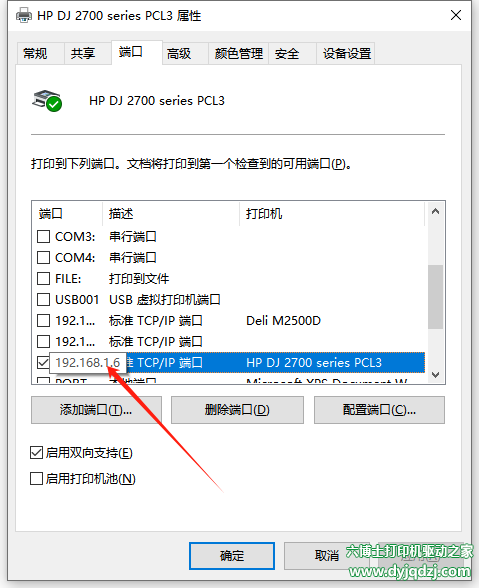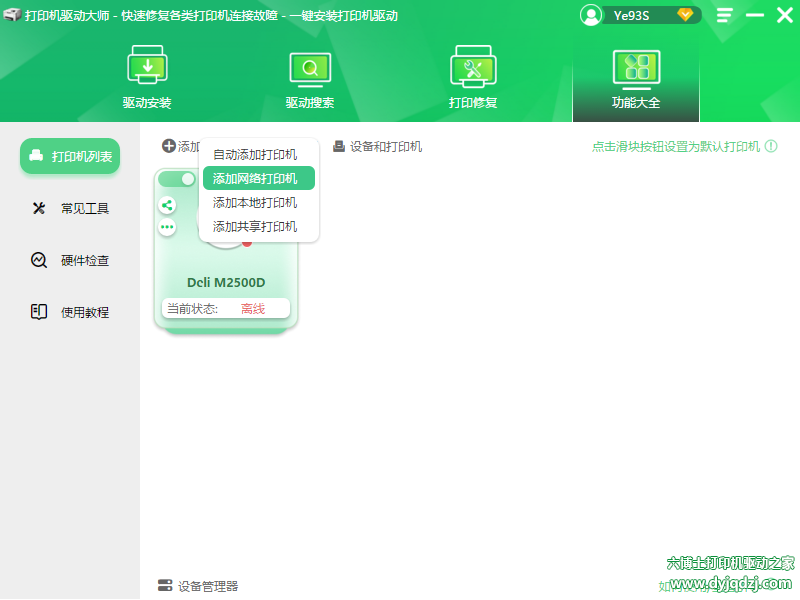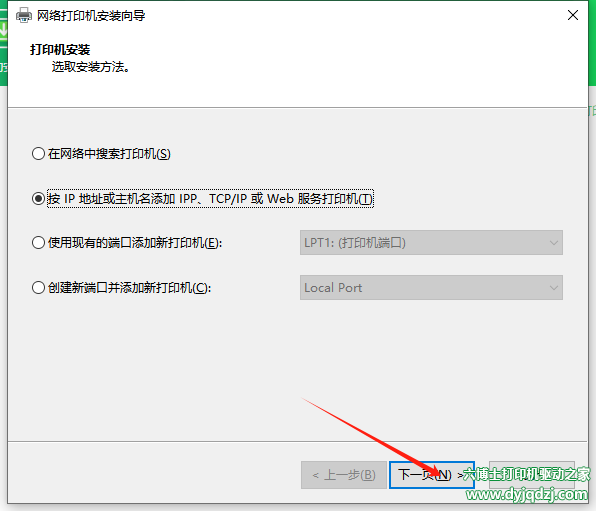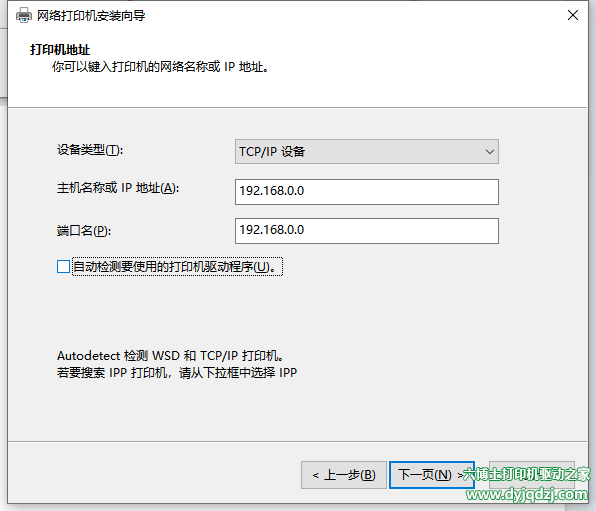|
现代打印机支持网络连接功能,通过IP地址添加打印机成为了一种高效、便捷的方式。在日常使用中,掌握如何查看打印机的IP地址以及添加网络打印机,能够帮助我们轻松解决办公需求。那么如何查看打印机的IP地址,以及如何根据IP地址添加打印机呢? 一、打印机IP地址怎么看 打印机的IP地址是打印机在网络中的唯一标识。以下几种方法可以帮助你快速找到打印机的IP地址: 1、通过打印机屏幕查看 检查网络设置:大多数现代打印机带有显示屏,可以直接在屏幕上查看IP地址。进入打印机的“系统设置”或“网络设置”菜单。找到“IP地址”或“网络状态”选项,即可显示打印机的IP地址。 打印网络配置页:一些打印机允许用户打印出网络配置页,其中包含了打印机的网络设置信息。查阅打印机的用户手册,了解如何打印网络配置页。按照说明操作,打印出网络配置页,上面会显示打印机的IP地址和端口信息。 2、通过路由器管理界面查看 如果打印机已经连接了网络,便可以通过路由器管理界面查看打印机的ip地址。 登录到你使用的路由器管理界面(通常是192.168.0.1或192.168.1.1),在连接设备列表中找到你的打印机。 设备名称可能会以品牌或型号标识,同时会显示对应的IP地址。 3、通过电脑查看已连接设备 如果其他电脑已经连接到该打印机,您可以通过电脑的设置来查找IP地址和端口。 打开“控制面板”,选择“查看设备和打印机”。 右键点击您的打印机图标,选择“打印机属性”。 在“端口”标签页中,您可以看到打印机使用的端口和相关的IP地址。 二、根据IP地址添加打印机的方法 找到打印机的IP地址后,推荐使用专业软件打印机驱动大师按照以下步骤将打印机添加到电脑中: 打印机驱动大师网 (自动匹配安装海量打印机驱动) 打印机驱动之家网 (免费下载,自主安装) 安装帮助:复制链接到电脑上下载哦。 1、打开打印机驱动大师软件,选择“功能大全”选项,选择“添加打印机”,点击“添加网络打印机”
2、选择“按IP地址或主机名添加”,点击“下一页”。
3、设备类型选择“TC/IP设备”。
输入打印机IP地址即可添加打印机到电脑。 |